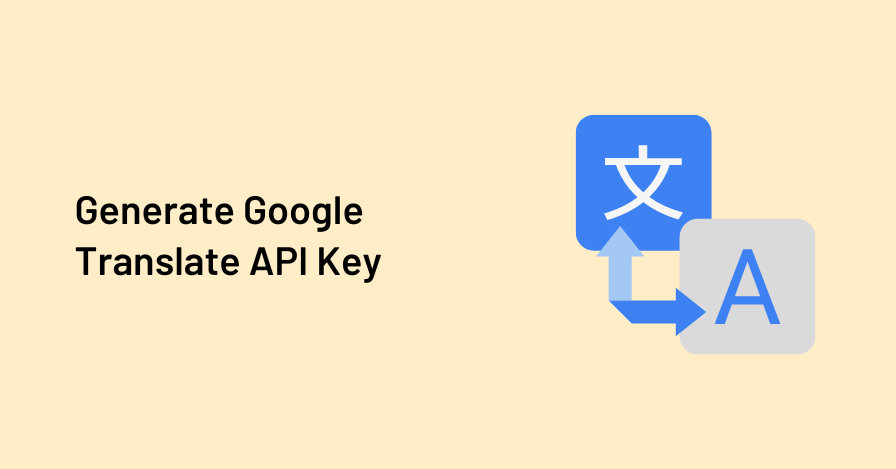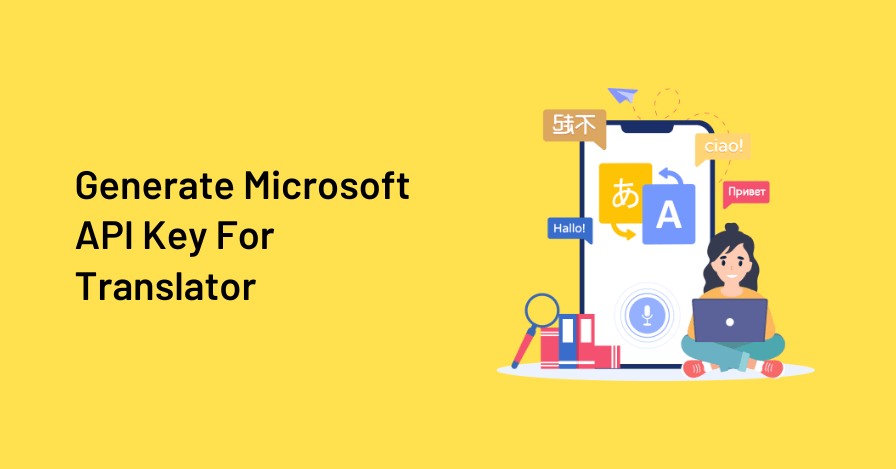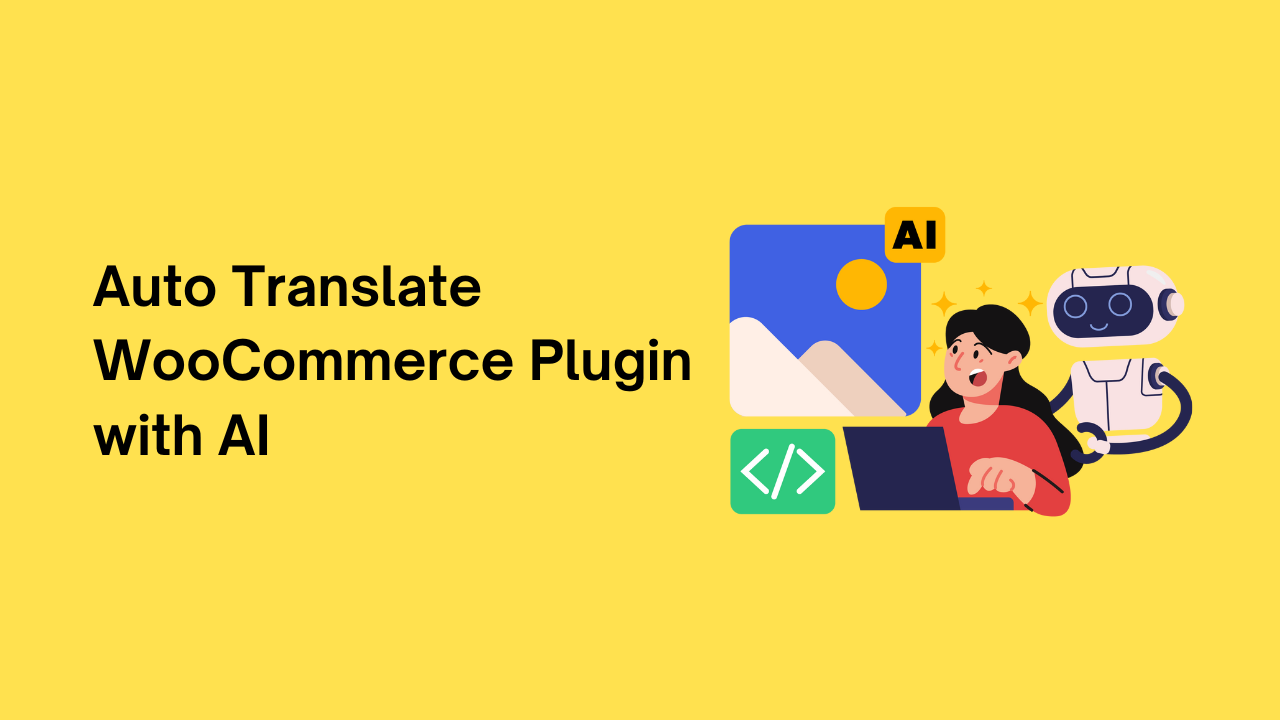Para gerar uma chave de API do Google Tradutor, primeiro você deve entrar no console do Google Cloud. Lembre-se de que, embora o Google solicite as informações do seu cartão de crédito quando você se inscrever, você pode usar a API de tradução gratuitamente, desde que fique abaixo dos limites de nível gratuito (500.000 personagens traduzidos por mês). Isso significa que, até que você atualize explicitamente sua conta para um plano premium, seu cartão não será cobrado.
Guia passo a passo para gerar uma chave de API do Google Tradutor
Etapa 1: fazer login ou criar uma conta do Google
- Acesse o site do Google Cloud Console em https://console.cloud.google.com/
- Se você já possui uma Conta do Google, faça login usando suas credenciais. Caso contrário, crie uma nova conta clicando no botão ‘Criar conta’ e seguindo o processo de registro.
Etapa 2: criar um novo projeto
- Navegue até o Console do Cloud Platform. Clique na pequena seta apontando para baixo na barra superior e, em seguida, clique no botão Novo projeto no pop-up que aparece.
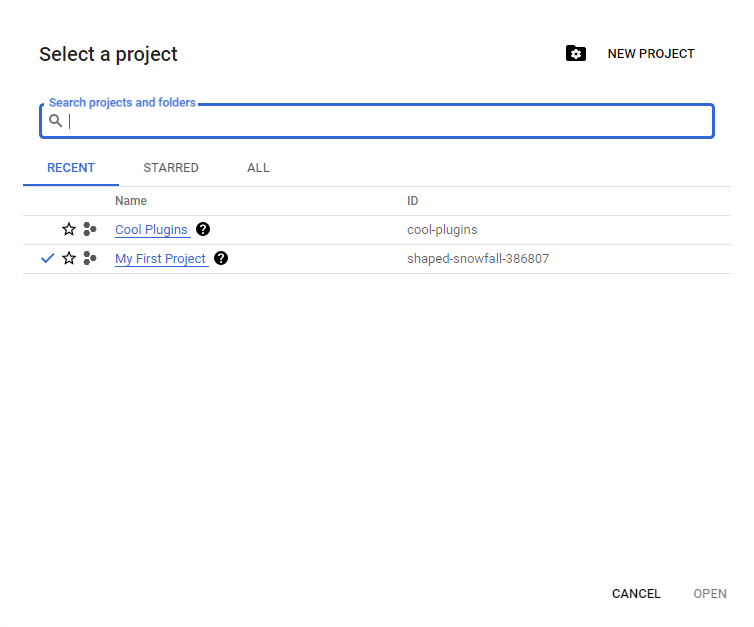
- Agora, insira o nome do seu projeto e clique em ‘Crio‘.
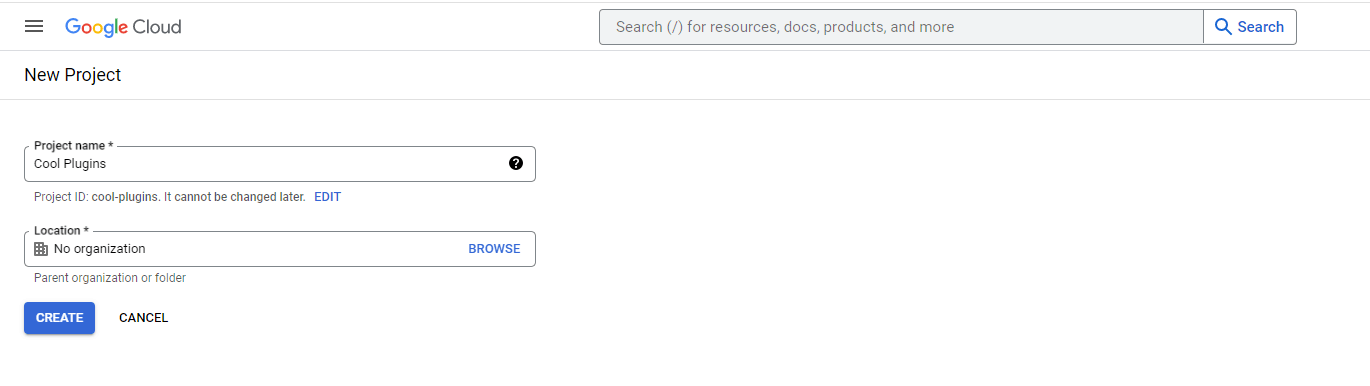
Etapa 3: ativar a API do Google Cloud Translation
- Com o novo projeto de tradução selecionado, navegue até o menu do Hamburger à esquerda e selecione API e Serviços.
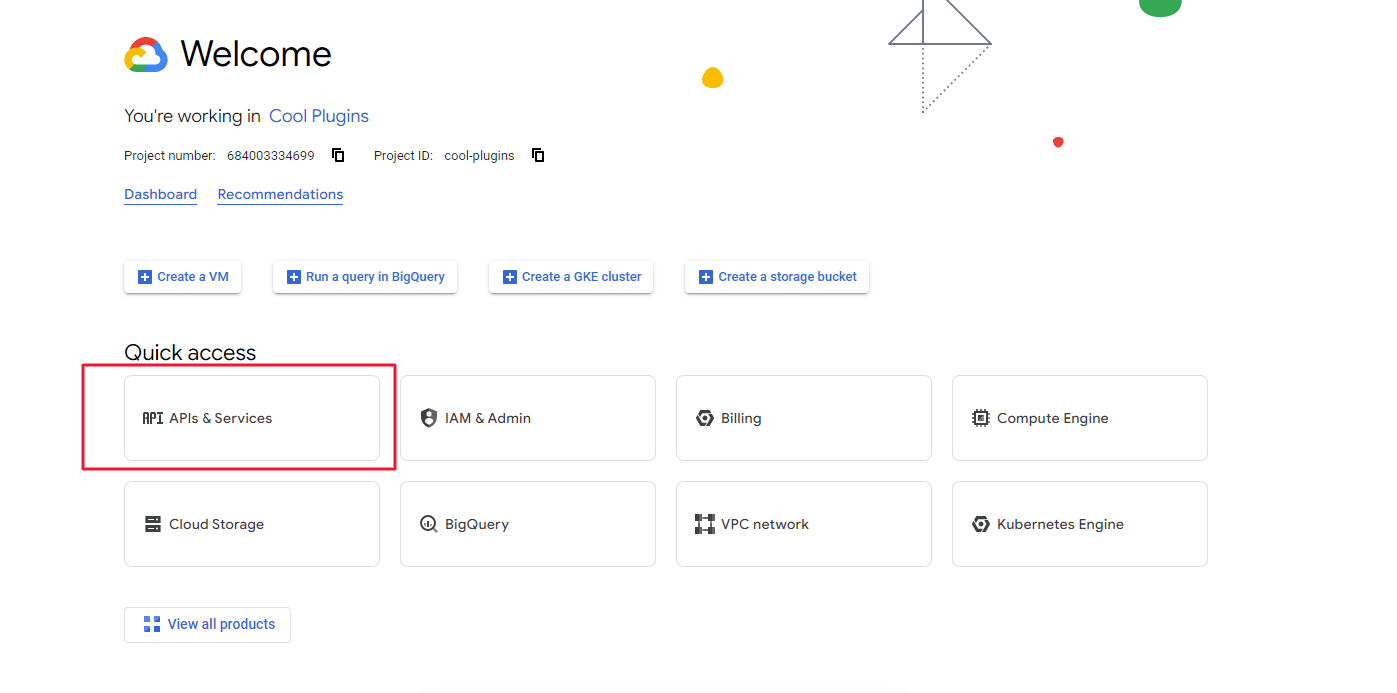
- Em seguida, em seu painel, selecione o+ Ativar APIs e serviços Botão para ativar a API do Google Tradutor.
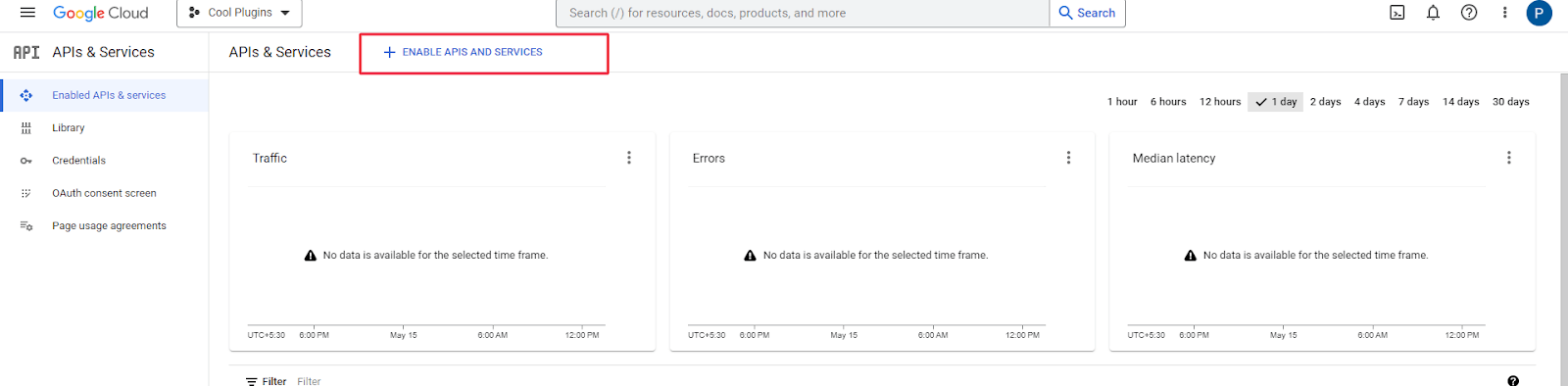
- Isso iniciará a biblioteca da API, onde você deve inserir a API do Cloud Translation na barra de pesquisa. Escolha e clique em Ativar.
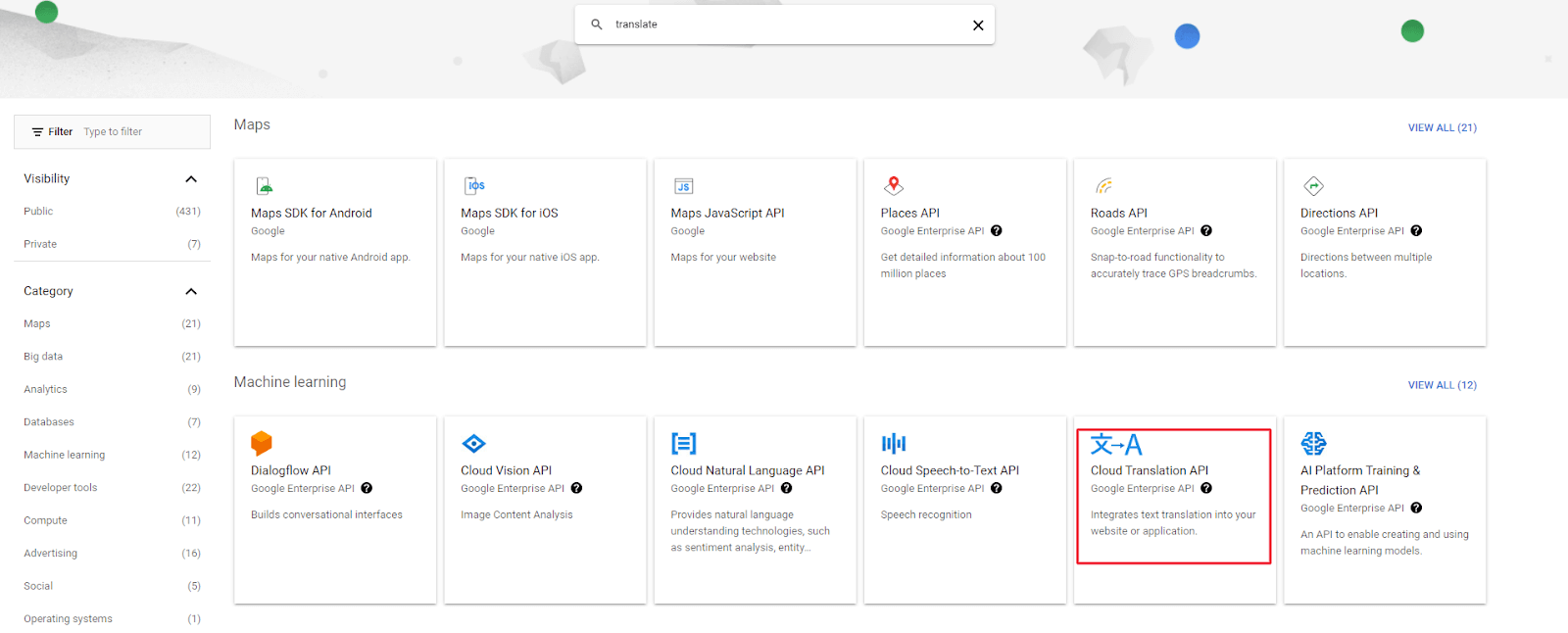
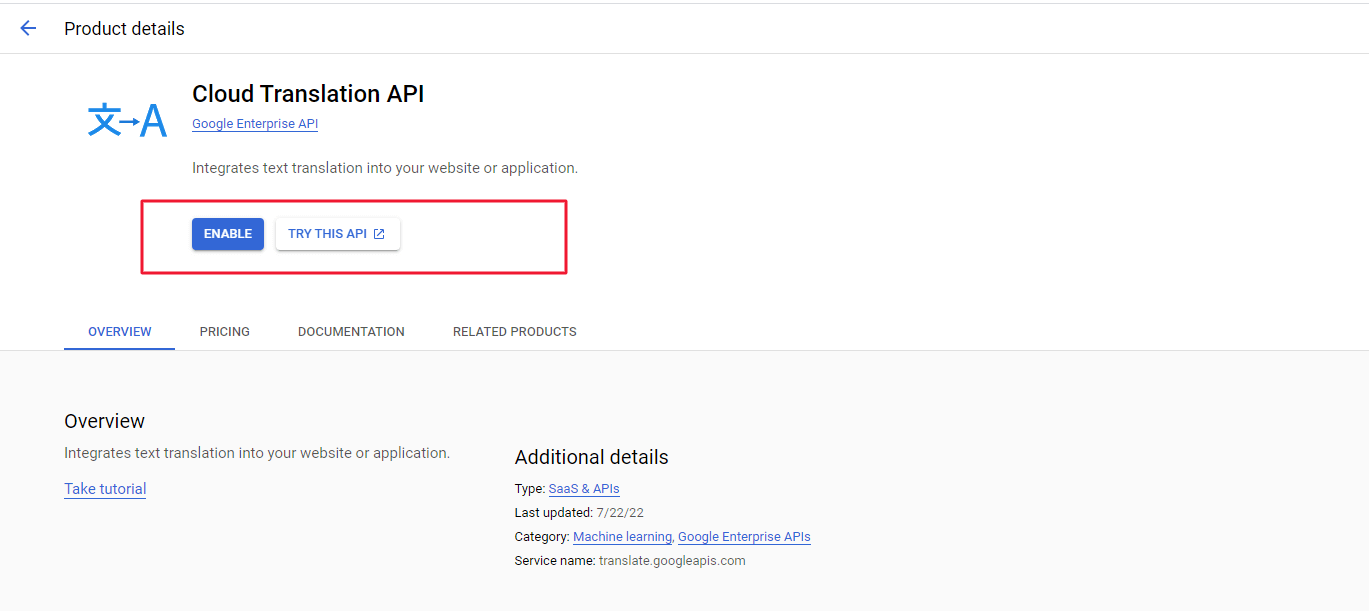
Etapa 4: Gerar a chave da API
- Em seguida, na barra lateral, navegue até a guia Credenciais. Na parte superior da página, clique no botão Criar credenciais e selecione a Tecla API no menu de seleção.
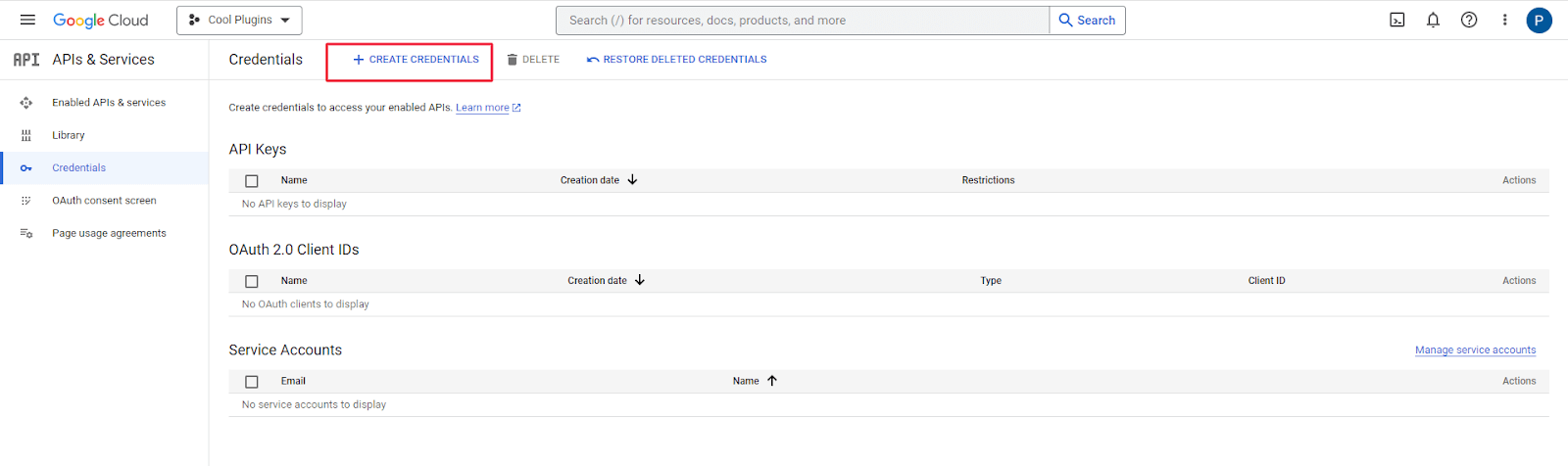
- Sua chave de API agora será gerada automaticamente.
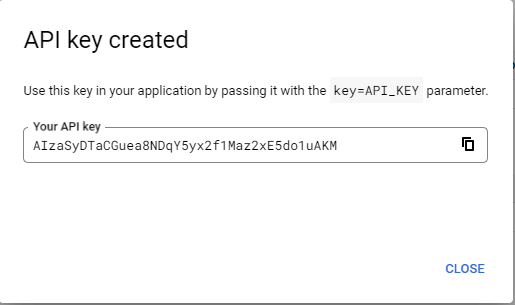
Etapa 5: restringir a chave da API a um único site
- Use o Referenciador HTTP fornecido na descrição do campo de chave da API do Google Translate na guia Configurações Loco Translate Automatic Translation no Google Dashboard, conforme mostrado na tela abaixo.
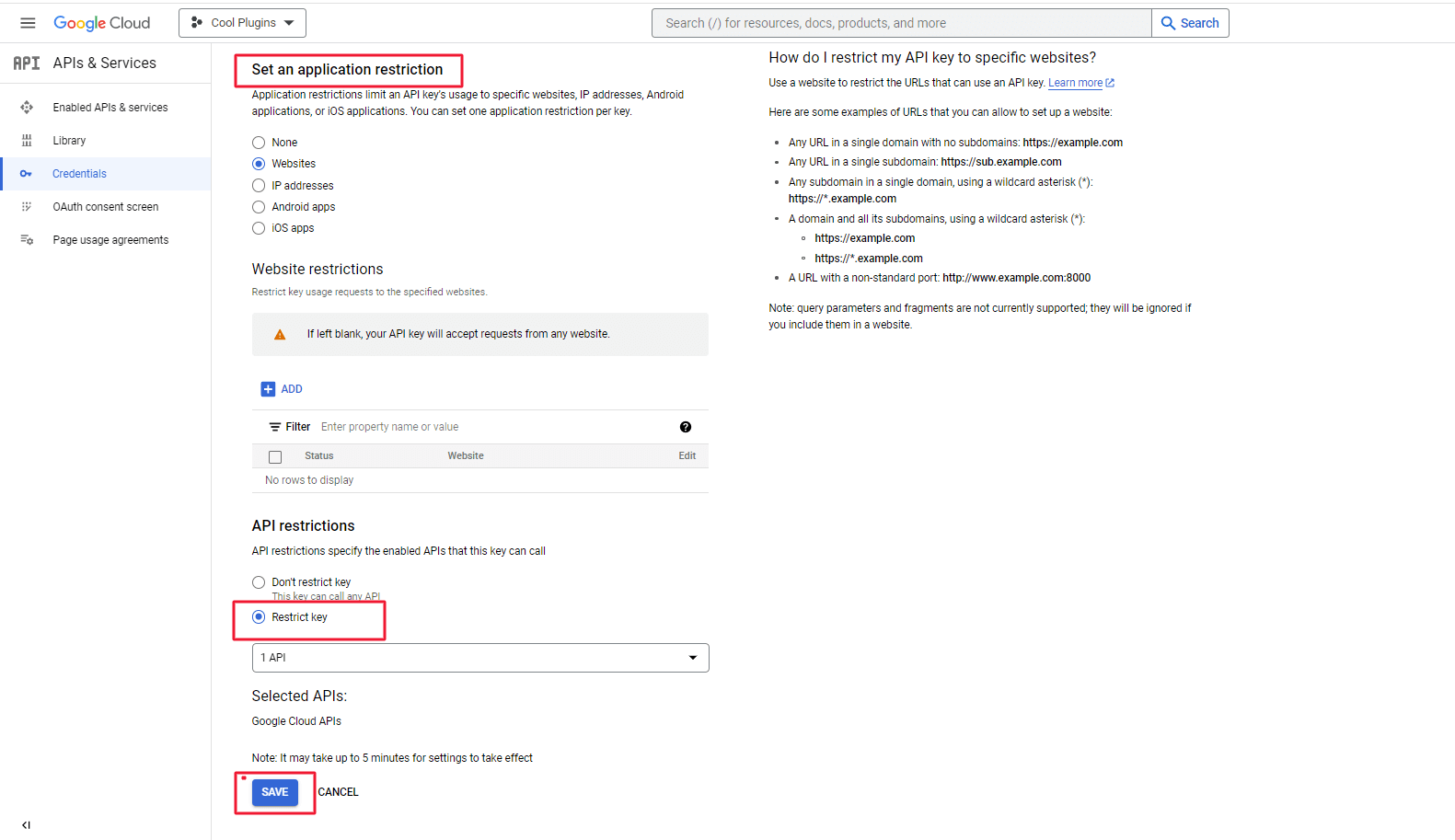
Etapa 6: definir limites no uso da API de tradução
- A definição de limites para limitar o consumo é fortemente sugerida para ter controle sobre o custo da API do Google Translate.
- Vá para APIs e serviços habilitados no mesmo painel APIs e serviços, role a página e encontre a API Cloud Translation.
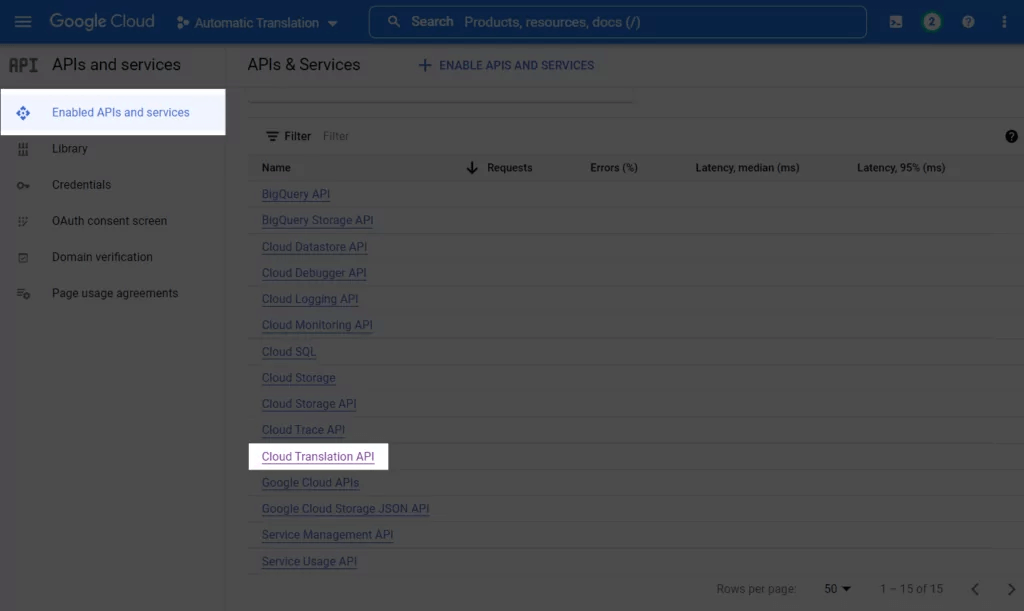
- Navegue até a guia Cotas depois de clicar nela.
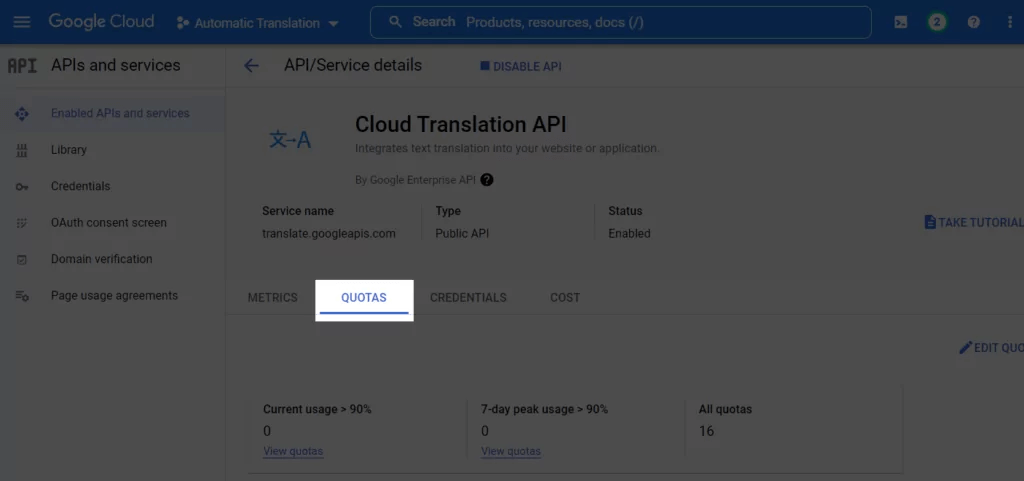
- Você pode examinar todas as suas cotas a partir daqui, escolher as que deseja alterar e depois ajustá-las.
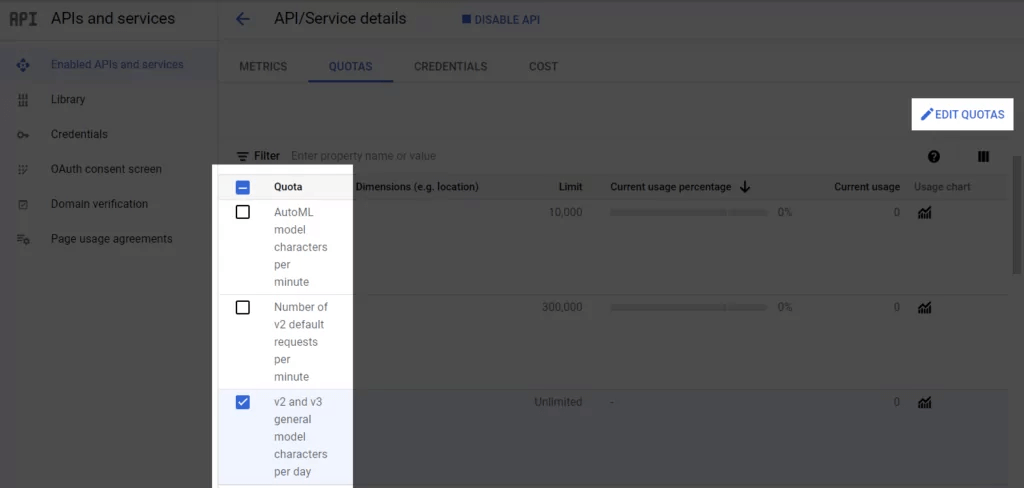
Etapa 7: Copiar e colar a chave da API
- Retorne à página Credenciais e selecione o botão Mostrar chave ao lado da chave de API recém-gerada.

- Uma nova janela pop-up será aberta, exibindo sua chave de API. Pegue daqui.
Naquelaé tudo! Agora você pode navegar até o front-end do seu site com tecnologia WordPress e navegar no seu idioma preferido. O material foi traduzido mecanicamente, como você pode ver.